HDDやSSDの記憶領域の移動や削除などを行うには、パーティション管理ソフトは不可欠です。
HDDやSSDなど記憶装置のパーティション操作は、そこに保存されているデータ自体を移動させたりするので、信頼性の低いパーティション管理ソフトを使用する事は、最悪データの損失につながる事もあります。
そうなると有料のパーティション管理ソフトを使用する事が思いつきますが、家庭向けであれば無料で使用する事が出来る「EaseUS Partition Master Free」があります。元々は有料ソフトですが、機能を一部制限したフリー版でも、一般的な使用目的の場合にはそれでも十分です。
Windowsで使用する事が出来るパーティション管理ソフト、「EaseUS Partition Master Free」のインストール方法を解説します。
パーティション管理ソフトを使用する場面
そもそも、普通にパソコンを使っている方がパーティション管理ソフトを使用する理由として考えられる事
- Cドライブの容量が足りないが、Dドライブの容量は十分にあるので、Dドライブの空き容量を減らしその分をCドライブへ移す。
- 内蔵されているHDDやSSDを容量が多い物へ換装したさいに、CやDドライブ容量のリサイズを行う。
大体、この2点だと思います。
そう考えると、パーティション管理ソフトに求められる機能として、「パーティションのリサイズ」が出来れば、ほとんどの方の目的は達成できます。
ちなみに、Windowsのドライブレター(CドライブやDドライブ)がCドライブと中途半端になっている理由は下記記事を読むと分かります。
無料パーティション管理ソフト「EaseUS Partition Master Free」
「EaseUS Partition Master Free」は、ドライブのクローン作製ソフトやデータ復元ソフトなどを提供している「EaseUS(イーザス)」が提供しているパーティション管理ソフトです。
無料で使用出来るFree版だと、記憶容量が8TB迄や有料版に比べてパーティションのリサイズスピードが劣るなど機能的制限がありますが、パーティション管理ソフトの基本的な機能の「パーティションのリサイズ」は問題無く使用出来るので、Free版で十分と言えます。
公式のダウンロードサイト
「EaseUS Partition Master Free」ダウンロードサイト:https://jp.easeus.com/partition-manager-software/free.html
バージョン:13.8(執筆時点 2020/02/21)
動作環境
対応デバイス
Parallel ATA (IDE) HDD, Serial ATA (SATA) HDD
External SATA (eSATA) HDD, SCSI HDD
SCSI、IDE 及び SATA RAID コントローラの全てのレベル
RAID構成(ハードウェアRAID)
IEEE 1394 (FireWire) HDD
USB 1.0/2.0/3.0 HDD
MBR及びGPTハードディスクなどの大容量HDD(EaseUS Partition Master Freeは、最大8TB(有料版は制限なし)までのハードディスクに対応し、16個までのディスクもサポート。)
各種対応可能条件
ハードウェア要件
CPU:x86系以上、500 MHz
RAM:512 MB以上
ディスク空き領域:100 MB以上
マウス、キーボード、カラーモニターが備えた標準パソコン
対応可能なファイルシステム
EXT3 / EXT2 / NTFS / FAT32 / FAT16 / FAT12 / ReFS
動作OS
Windows 10 / Windows 8.1 / Windows 8 / Windows 7 SP1 / Windows 7(32ビット&64ビット) / Windows Vista(32ビット&64ビット) / Windows XP Home 及び Professional(32ビット&64ビット)
「EaseUS Partition Master Free」のインストール方法
公式サイトよりフリー版をダウンロード
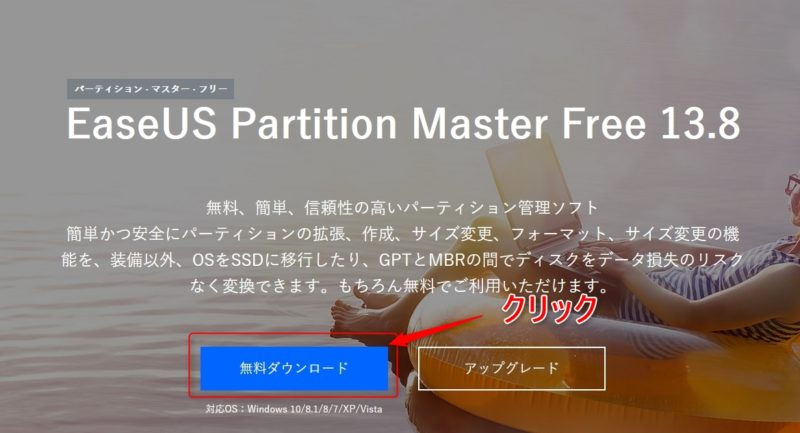
「EaseUS Partition Master Free」のダウンロードページへアクセスしたら、「無料ダウンロード」のボタンをクリックします。
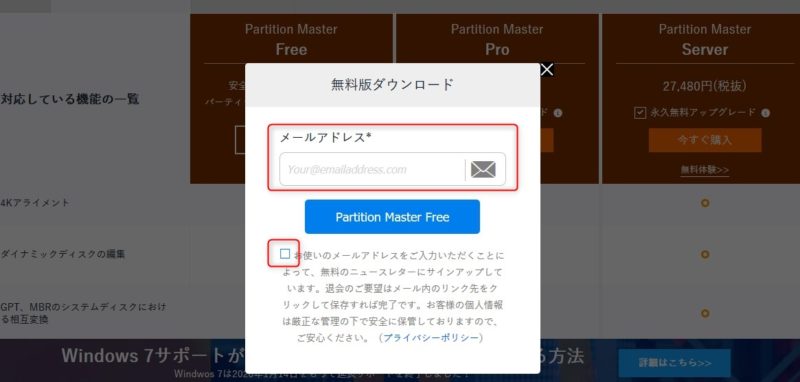
メールアドレスの入力画面が表示されるので、使用しているメールアドレスを入力し、下のチェックボックスにチェックを入れて、「Partition Master Free」のボタンをクリックします。
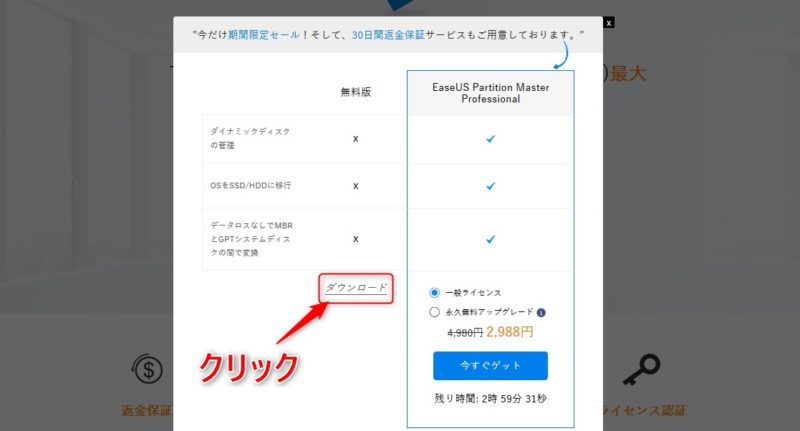
画面上にに表示されている「無料版」の方の「ダウンロード」をクリックします。
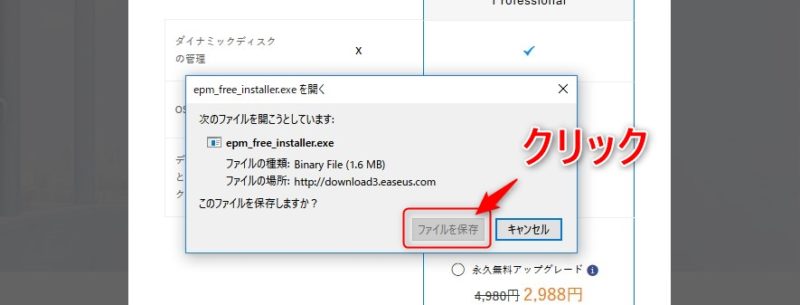
ダウンロードファイルを保存します。デフォルトでは、ダウンロードフォルダにインストーラーが保存されているはずです。
「EaseUS Partition Master Free」をインストール
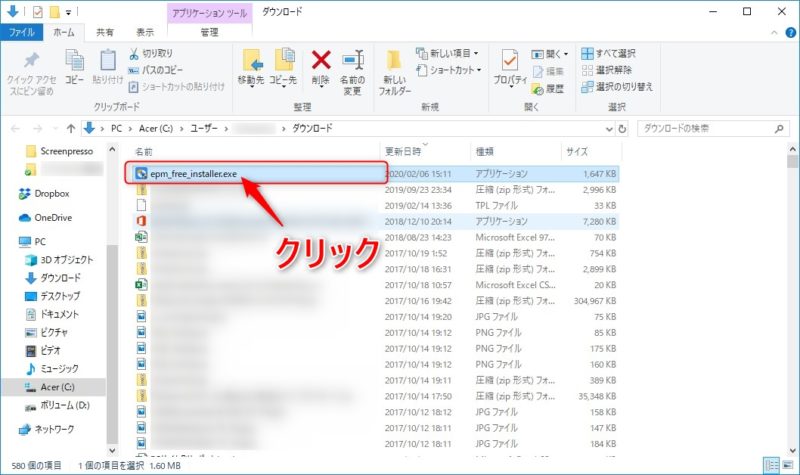
デフォルトでは、ダウンロードフォルダに「epm_free_installer.exe」のアプリケーションファイルが保存されているので、このインストーラーをダブルクリックしてWindowsにインストールします。
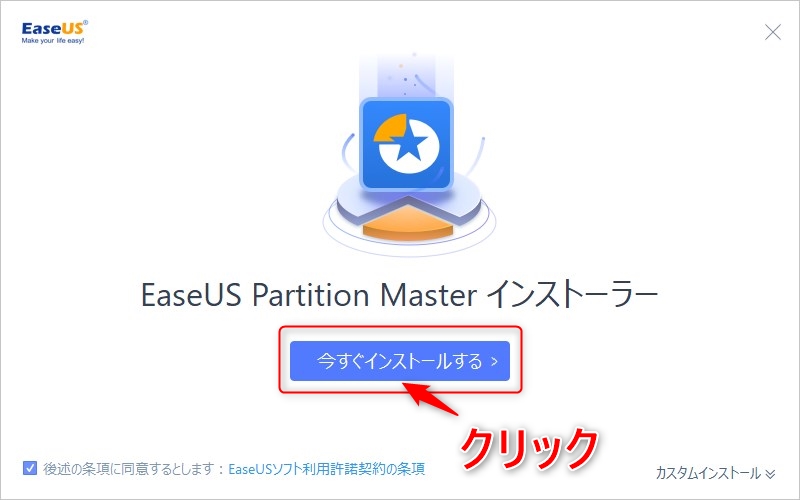
「EaseUS Partition Master Free」のインストールを開始すると、上記画面が表示されます。「今すぐインストールする」をクリックして、インストール作業を開始します。
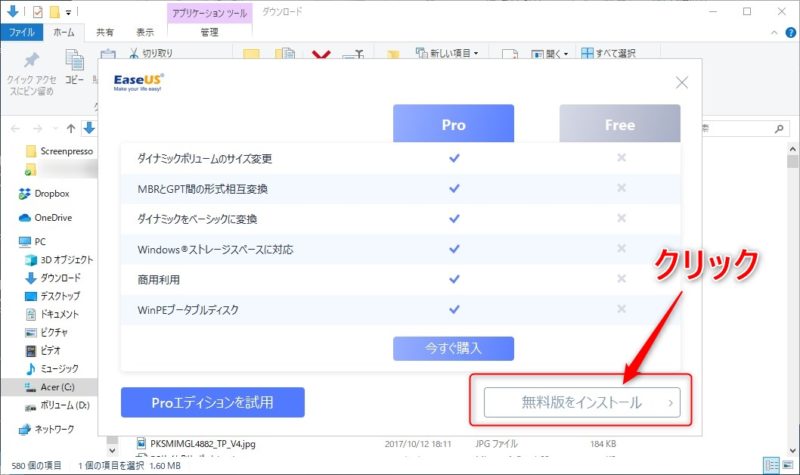
「無料版をインストール」をクリックして、インストール作業を進めます。
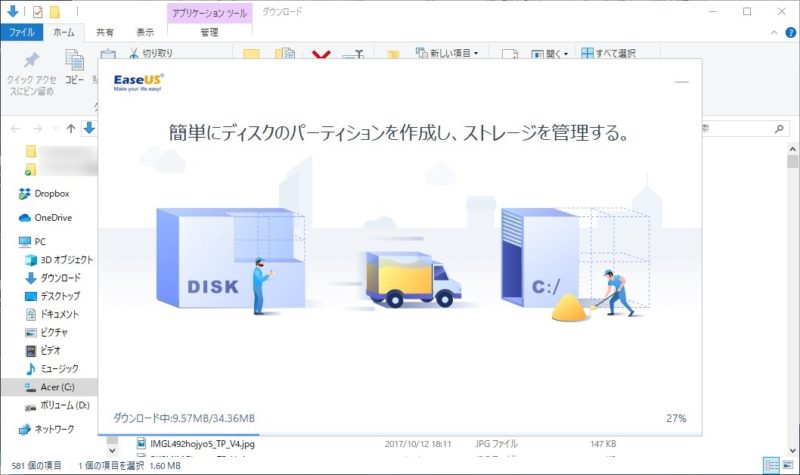
「EaseUS Partition Master Free」のインストール途中の画面です。インストーラーが必要なファイルをダウンロードするので、インターネットに接続している必要があります。
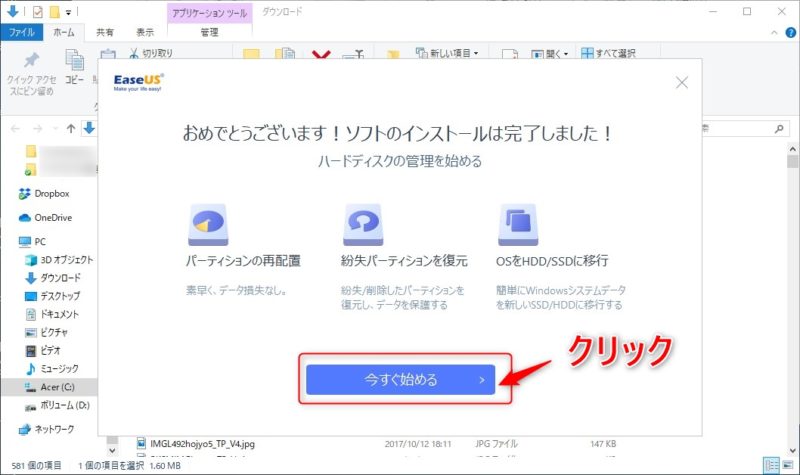
「EaseUS Partition Master Free」のインストールが完了すると、上記画面が表示されます。「今すぐ始める」をクリックすると、「EaseUS Partition Master Free」の画面が表示されます。
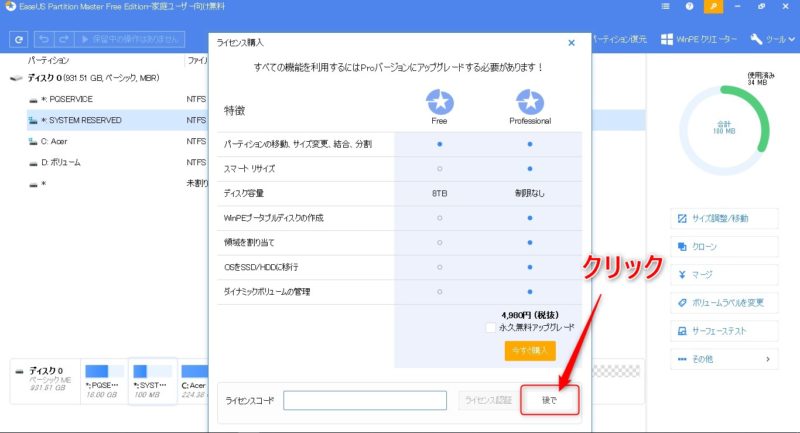
「EaseUS Partition Master Free」の画面が表示されると、ライセンス購入画面が同時に表示されるので、「後で」ボタンをクリックするとパーティション管理画面が表示されて、パーティション操作が可能となります。
まとめ
HDDやSSDのパーティション操作をするには、パーティション管理ソフトが必要ですが、無料で使用出来る「EaseUS Partition Master Free」は普通にパーティションのリサイズをするだけなら、必要十分な機能を持っています。
無料で使用出来るので、HDDやSSDのパーティションのリサイズ目的であれば、十分にその役目を果たしてくれます。
「EaseUS Partition Master Free」の基本的な使い方は、下記記事を参考にして下さい。
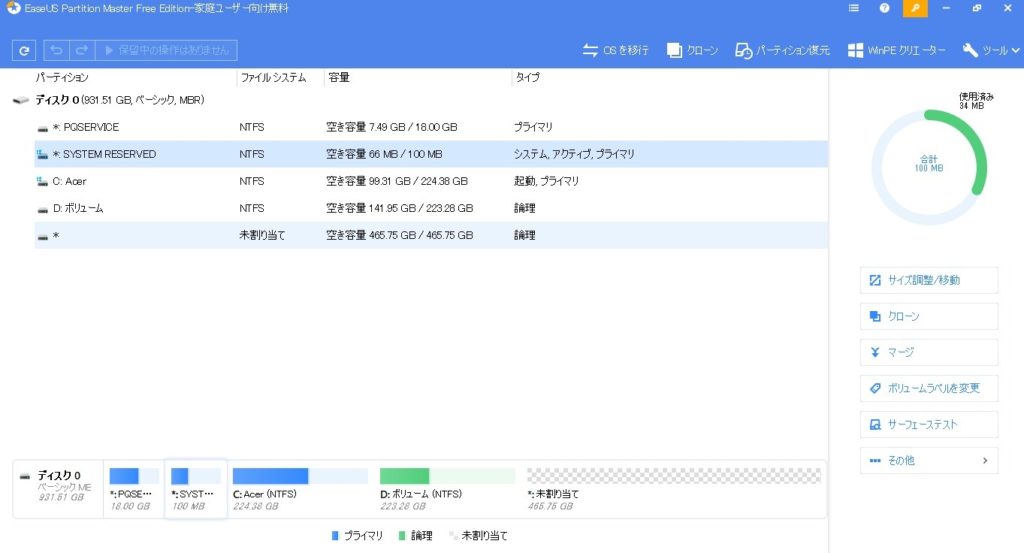


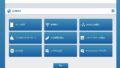

コメント